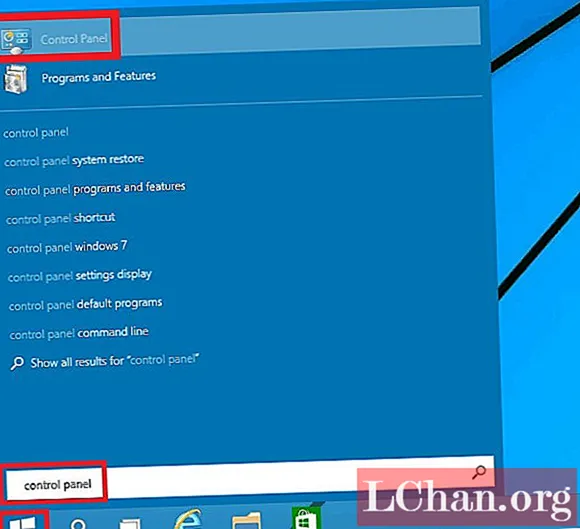Obsah
- 01. Nájdite inšpiráciu
- 02. Vytvorte hrubý náčrt
- 03. Začnite zdokonaľovať perokresbu
- 04. Vyberte farebnú paletu
- 05. Vyfarbite perokresbu
- 06. Rozvíjajte detaily tváre
- 07. Farbte tvár
- 08. Využite režimy miešania
- 09. Nezabudnite na tiene
- 10. Pridajte vlasy a krídla
- 11. Urobte si čas na vytvorenie efektívneho pracovného priestoru
- 12. Pochopte, ako funguje tvár
- 13. Postav si outfit
- 14. Vykonajte posledné úpravy

Veľmi rád pracujem farebne, či už vo Photoshope CC alebo maľujem tradične akvarelom. Vďaka žiarivým farbám bude ilustrácia často dekoratívnejšia, ale tiež existuje nebezpečenstvo, že sa stane plochou. Tomu však môžete čeliť tým, že v celej kompozícii dodáte na správnych miestach zmysel pre objem.
- Získajte Adobe Creative Cloud
V tomto výučbe sa podelím o umelecké techniky, ktoré používam na vytvorenie jasného a svetlého portrétu vo Photoshope. V nasledujúcom videu sa dozviete môj screencast tohto tutoriálu. Posuňte sa nadol a prečítajte si podrobného sprievodcu. Ďalšie rady týkajúce sa portrétov nájdete v našom článku o tom, ako kresliť ľudí.
- Stiahnite si vlastné kefy pre tento tutoriál tu
Pre inšpiráciu často študujem klasických umelcov. Môžete sa od nich veľa naučiť, napríklad ako viesť oko diváka pomocou svetla, tieňov a farieb. Obzvlášť sa mi páči umenie Klimta, Muchu a Van Gogha.
Klimt dokázal zachytiť silný zmysel pre charakter a prírodu pomocou ťahov štetca a farieb. Zbožňujem Muchovu perokresbu. Dokonale vykreslil ženskú krásu a mal zmysel pre ozdobné detaily, brilantnú kompozíciu a nádherné farby. A Van Gogh bol len génius.
01. Nájdite inšpiráciu
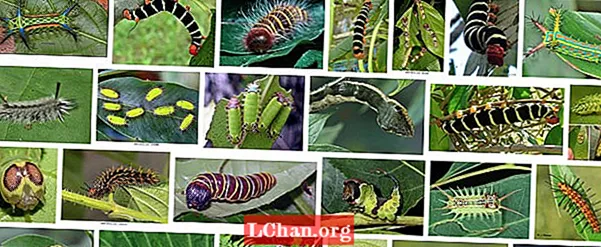
Prvá vec, ktorú urobím pred začatím ilustrácie, je prechádzanie priečinkom inšpirácie. Vo vnútri je veľa podpriečinkov, ktoré obsahujú obrázky osvetlenia, tváre, ľudské postavy, oblečenie, ilustrácie od mojich obľúbených umelcov, zvieratá, húsenice, kvety a veľa iného.
Rýchlo si prezerám niektoré priečinky a pamätám na svoju tému alebo stručnú prácu. Všimol som si, čo robí konkrétny obrázok dobre, aké emócie vo mne vyvoláva alebo čo je na ňom skutočne krásne. Môj vlastný nápad pochádza zo štúdia týchto obrázkov. Pri práci s farbami je najinšpiratívnejšou vecou príroda: kvety, motýle, húsenice, najmä tropické druhy.
02. Vytvorte hrubý náčrt
Ďalej musím vizualizovať svoj nápad, a tak vyrábam sériu malých náčrtov, ktoré sú tvorené plynulými čiarami. Funguje to ako zahrievacie cvičenie a ako spôsob zamerania sa na danú úlohu. Po dokončení kreslenia zúžim možnosti a pokračujem v ich zdokonaľovaní, až kým ten najlepší nebude pripravený na použitie ako základ.
03. Začnite zdokonaľovať perokresbu
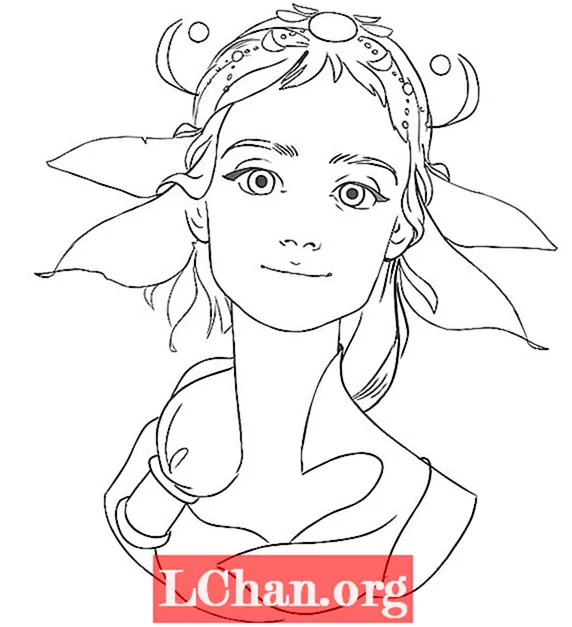
Vytvorím novú vrstvu, potom znížim nepriehľadnosť vrstvy náčrtu a vyberiem nepriehľadnú kefu. Potom na novej vrstve vytvorím perokresbu. Snažím sa to robiť čo najčistejšie, aby neboli zbytočné čiary a každý ťah a bodka slúžili svojmu účelu. K tomuto portrétu peknej mladej ženy kladiem plynulé jemné línie, pretože prispievajú k vytvoreniu správnej nálady v kúsku.
04. Vyberte farebnú paletu
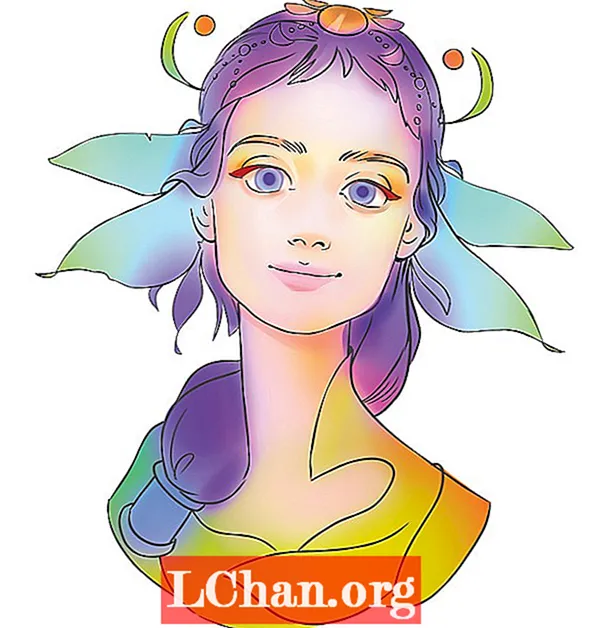
Ako som už uviedol skôr, príroda je veľkým zdrojom inšpirácie, najmä pri vývoji farebných kombinácií. Pozrite sa, aké výrazné farby sú napríklad na hmyze a rybách. Postupujte teda podľa pokynov prírody: vyberte žiarivú farbu, vyberte veľkú mäkkú kefu a začnite kresliť. Vyberám farby, o ktorých viem, že spolupracujú dobre, a pamätám na to, že každá farba má svoj tón. Najlepšie je sa v tejto fáze neponáhľať.
05. Vyfarbite perokresbu

Chcem si ponechať niečo zo svojej perokresby v mojom konečnom obraze. Je to zaujímavý spôsob: Uzamknem pixely priehľadnej vrstvy na vrstve čiarovej grafiky, vyberiem veľkú mäkkú kefu a namaľujem farby. Výsledky sa líšia - niekedy majú rovnaký tón, niekedy sú tmavšie a niekedy svetlejšie a jasnejšie. Nech bude výsledok akýkoľvek, dodá vášmu umeleckému dielu záujem.
06. Rozvíjajte detaily tváre
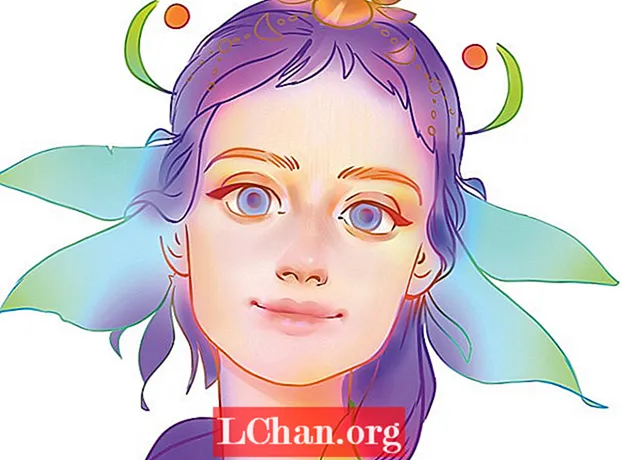
Moja obľúbená časť ilustrácie je maľovanie na tvár. Pretože som sa rozhodol ponechať perokresbu v hotovom diele, cítim, že táto ilustrácia bude viac dekoratívna a grafická. Snažím sa pridať volumetrické tieňovanie iba na pár miestach a zároveň pracujem na formovaní nosa, pier a očí. Väčšinou pracujem s veľkým štetcom Soft, ale na zvýraznenie používam štetec s textúrou. Maľovanie je vždy vzrušujúce!
07. Farbte tvár

Farby tváre dolaďujem pomocou princípov teórie teplých farieb. Na tomto obrázku maľujem jasnými, žiarivými farbami: tiene sú oranžové a svetlo je chladnejšie. Niekedy je ťažké urobiť všetko naraz. Jedným z riešení je najskôr namaľovať tvár neutrálnou farbou pleti pomocou tieniacich techník, namiesto toho, aby ste tvár vyplňovali iba jedným tónom, potom vytvorte novú vrstvu, nastavte ju buď na možnosť Tvrdé svetlo alebo Jemné svetlo a do poľa tiene a svetlofialová do svetlejších oblastí.
08. Využite režimy miešania

Často používam celý rad režimov miešania: Mäkké svetlo, Tvrdé svetlo, Prekrytie, Násobenie a Farba. Všetky (okrem funkcie Násobiť) mi pomáhajú vytvárať jasné a sýte farby. Skúste vytvoriť novú vrstvu a nastavte režim prelínania na Mäkké svetlo. Potom vyberte veľkú mäkkú kefu, vyberte svetlú farbu a sem-tam experimentujte na svojom plátne.
09. Nezabudnite na tiene

Vždy rád experimentujem s farbou. Je to jednoduchšie na svetlých plochách na plátne, nezabudnite však na tiene - pokúste sa maľovať jasnými a nasýtenými farbami. Nie je potrebné to robiť so všetkými svojimi tieňmi; môže to byť len malá časť vašej ilustrácie. Tu som vybral jasne červenú farbu. Toto doplní moju celkovú paletu farieb a zaistí, aby moje tiene nepôsobili nudne a nudne.
10. Pridajte vlasy a krídla

Tvár nechám takú, aká je, a pozornosť upriamim na vlasy. Maľujem to na fialovo s modrastými odleskami, potom sa rozhodnem pridať do tieňa ružovú. Páči sa mi tento efekt, pretože mi umožňuje zbaviť sa silného tmavého tieňa na spodnej časti, ktorý by inak mohol pre diváka pôsobiť rušivo.
11. Urobte si čas na vytvorenie efektívneho pracovného priestoru
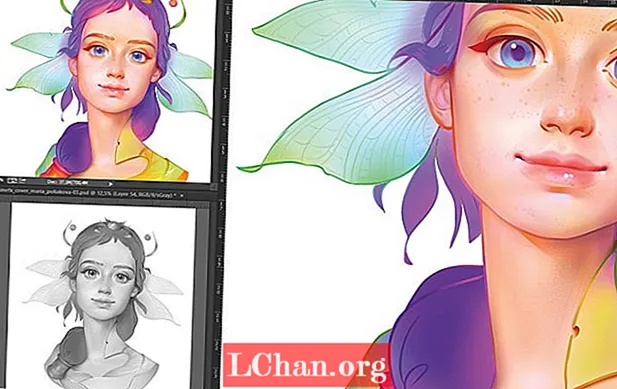
Počas procesu maľovania nechávam otvorené tri okná. Maľujem v hlavnom okne, ale mám tiež menšiu verziu svojho WIP, aby som videl, ako sa obraz vyvíja, a všimol si prípadné chyby, a čiernobielu verziu, ktorá mi umožňuje skontrolovať svoje hodnoty.
Ak chcete nastaviť pracovný priestor, prejdite do ponuky „Okno> Usporiadať> Nové okno pre… (názov súboru)“, raz pre malú verziu a druhýkrát pre čiernobielu farbu. Čiernobiele okno nastavíte v časti Zobraziť> Nastavenie dôkazu> Vlastné> Simulované zariadenie> sGrey. Potom stlačte ctrl + Y keď je čierne a biele okno aktívne.
12. Pochopte, ako funguje tvár

Ako umelec je nevyhnutné vedieť nakresliť tvár. Musíte poznať anatómiu a vedieť si ju predstaviť ako zjednodušený geometrický tvar. Často tvarujem tváre z hliny, čo je skvelý spôsob, ako rozdeliť tvár na základné štruktúry, ako je guľa (oko) alebo dva valce (pery). A každý tvar má svoj vlastný tieň, svetlo a zvýraznenie.
13. Postav si outfit

Pretože sa jedná o štylizovanú ilustráciu, nemusím realisticky kresliť listy oblečenia figúry. Preto vytváram jemné prechody farieb pomocou ľahkých, jemných ťahov. Len na pár miestach pridávam kontrastné tiene, ktoré zvyšujú hlasitosť. Umiestnenie konára na jednom ramene prispieva k zvýšeniu vizuálneho záujmu na pravej strane.
14. Vykonajte posledné úpravy

Kontrolujem oblasti, ktoré je potrebné leštiť, a upravujem farby pomocou nástroja Úrovne. Nástroj Selektívna farba mi umožňuje počas tejto fázy kontroly upravovať jednotlivé farby. Nakoniec pridám do svojho obrazu vrstvu šumu, posadím sa a zavolám to hotovo.
Tento článok bol pôvodne publikovaný v ImagineFX, najpredávanejšom časopise pre digitálnych umelcov na svete. Kúpte si číslo 156 alebo prihlásiť sa na odber.